Heim >Software-Tutorial >Computer Software >So überprüfen Sie die Versionsinformationen von Foxit PDF Editor_So überprüfen Sie die Versionsinformationen von Foxit PDF Editor
So überprüfen Sie die Versionsinformationen von Foxit PDF Editor_So überprüfen Sie die Versionsinformationen von Foxit PDF Editor
- 王林nach vorne
- 2024-04-30 13:43:121000Durchsuche
Foxit PDF Editor ist ein leistungsstarkes PDF-Verarbeitungstool. Das Anzeigen von Versionsinformationen ist ein häufiger Vorgang, dem Sie im täglichen Gebrauch begegnen können. Damit Sie die Versionsinformationen des von Ihnen verwendeten Foxit PDF Editors besser verstehen können, hat der PHP-Editor Xiaoxin speziell detaillierte Anzeigemethoden entwickelt, damit Sie relevante Kenntnisse problemlos beherrschen können. Bitte lesen Sie den folgenden Inhalt weiter, um detaillierte Schritte und eine Bedienungsanleitung zum Anzeigen der Versionsinformationen von Foxit PDF Editor zu erhalten.
1. Öffnen Sie zunächst Foxit PDF Editor und klicken Sie in der Menüleiste oben auf der Seite auf Hilfe.

2. Klicken Sie dann im Menü unter „Hilfe“ auf „Über Foxit PDF Editor“.
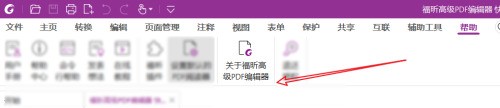
3 Schließlich können Sie auf der neuen Popup-Seite die Versionsinformationsnummer sehen. Diese Version ist 12.0.1.
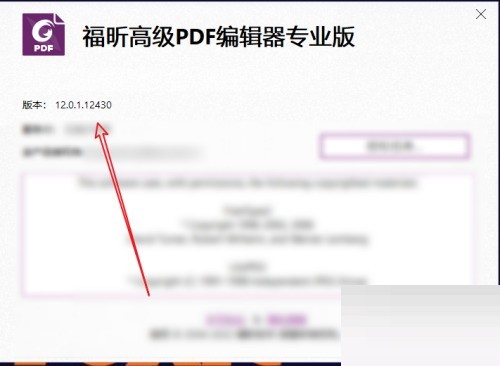
Das obige ist der detaillierte Inhalt vonSo überprüfen Sie die Versionsinformationen von Foxit PDF Editor_So überprüfen Sie die Versionsinformationen von Foxit PDF Editor. Für weitere Informationen folgen Sie bitte anderen verwandten Artikeln auf der PHP chinesischen Website!
In Verbindung stehende Artikel
Mehr sehen- So zeigen Sie versteckte Spiele auf Steam an
- Wie verwende ich geeignete Software, um DLL-Dateien auf einem Win10-Computer zu öffnen?
- So legen Sie das gespeicherte Kontokennwort fest und zeigen das gespeicherte Benutzerkontokennwort im 360-Browser an
- So markieren Sie mit CAD alle Maße mit einem Klick
- So brechen Sie den automatischen Randsprung des IE ab

